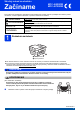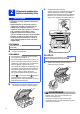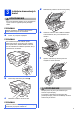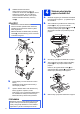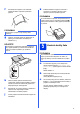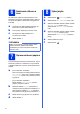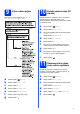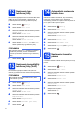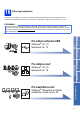Quick Setup Guide
Table Of Contents
- Stručný návod na obsluhu MFC-J6520DW MFC-J6720DW
- Začíname
- 1 Rozbalenie zariadenia
- 2 Pripojenie napájacieho kábla a telefónnej linky
- 3 Inštalácia atramentových kaziet
- 4 Vloženie obyčajného papiera formátu A4
- 5 Kontrola kvality tlače
- 6 Nastavenie dátumu a času
- 7 Úprava nastavení papiera
- 8 Výber jazyka
- 9 Výber režimu príjmu
- 10 Zadajte osobné údaje (ID stanice)
- 11 Nastavenie tónu alebo pulzu režimu vytáčania
- 12 Nastavenie typu telefónnej linky
- 13 Nastavenie kompatibility telefónnej linky (VoIP)
- 14 Automatické nastavenie letného času
- 15 Nastavenie časového pásma
- 16 Výber typu pripojenia
- Pre používateľov rozhrania Windows® USB (Windows® XP Home/XP Professional/Windows Vista®/Windows® 7/Windows® 8)
- Pre používateľov USB rozhrania počítačov Macintosh (Mac OS X v10.6.8, 10.7.x, 10.8.x)
- Pre používateľov rozhrania káblovej siete systému Windows® (Windows® XP Home/XP Professional/Windows Vista®/Windows® 7/Windows® 8)
- Pre používateľov rozhrania káblovej siete systému Macintosh (Mac OS X v10.6.8, 10.7.x, 10.8.x)
- Používatelia rozhrania bezdrôtovej siete
- 17 Skôr než začnete
- 18 Výber spôsobu nastavenia bezdrôtového pripojenia
- 19 Nastavenie pomocou disku CD-ROM (Windows® a Macintosh)
- 19 Manuálne nastavenie z ovládacieho panela prostredníctvom Sprievodcu nastavením (systém Windows®, Macintosh a mobilné zariadenia)
- 19 Nastavenie jedným stlačením (one-push) pomocou funkcie WPS alebo AOSS™ (Windows®, Macintosh a mobilné zariadenia)
- Inštalácia ovládačov a softvéru (Windows® XP Home/XP Professional/Windows Vista®/Windows® 7/Windows® 8)
- Inštalácia ovládačov a softvéru (Mac OS X v10.6.8, 10.7.x, 10.8.x)
- Inštalácia voliteľných aplikácií Windows®
- Ďalšie informácie
- brother SVK
- Začíname
5
f Prevetrajte stoh papiera, čím zabránite
zaseknutiu alebo chybnému podávaniu
papiera.
g Opatrne umiestnite papier do zásobníka na
papier (pre model MFC-J6720DW je to
zásobník č. 1).
h Oboma rukami opatrne nastavte bočné
vodiace lišty papiera podľa použitého papiera.
Uistite sa, že bočné vodiace lišty papiera sa
dotýkajú bočných strán papiera.
i Skontrolujte, či je papier uložený v zásobníku
naplocho a či nepresahuje značku
maximálneho množstva papiera.
j Pomaly a úplne zasuňte zásobník na papier do
zariadenia.
k Podržte zásobník na papier na mieste a
vytiahnite von podperu papiera. Potom
vyklopte vysúvaciu podperu papiera.
5
Kontrola kvality tlače
a Po dokončení prípravy sa na dotykovom
displeji zobrazí hlásenie Load paper and
press [OK]. (Vlozte papier a stlacte tlacidlo
[OK].).
Stlačte tlačidlo OK.
b Skontrolujte kvalitu štyroch farebných blokov
na hárku papiera
(čierny/žltý/azúrový/purpurový).
c Ak sú všetky čiary jasné a viditeľné, stlačením
tlačidla Yes (Ano) dokončite kontrolu kvality a
prejdite na nasledujúci krok.
Ak čiary chýbajú, stlačte tlačidlo No (Nie) a
pokračujte podľa pokynov na dotykovom
displeji.
POZNÁMKA
Skontrolujte, či papier nie je stočený alebo
pokrčený.
DÔLEŽITÉ
Skontrolujte, či papier leží v zásobníku naplocho.
Ak je papier pritlačený o zadnú časť zásobníka,
môžu sa vyskytnúť problémy pri podávaní
papiera.
POZNÁMKA
Ak chcete tlačiť a kopírovať na špeciálne tlačové
médiá, otvorte otvor na manuálne podávanie a v
zadnej časti zariadenia. Hárky papiera podávajte
po jednom.
POZNÁMKA
Ak je zariadenie vybavené dvoma zásobníkmi na
papier, pri kontrole kvality tlače sa uistite, že
papier je vložený v hornom zásobníku na papier
č. 1.
1